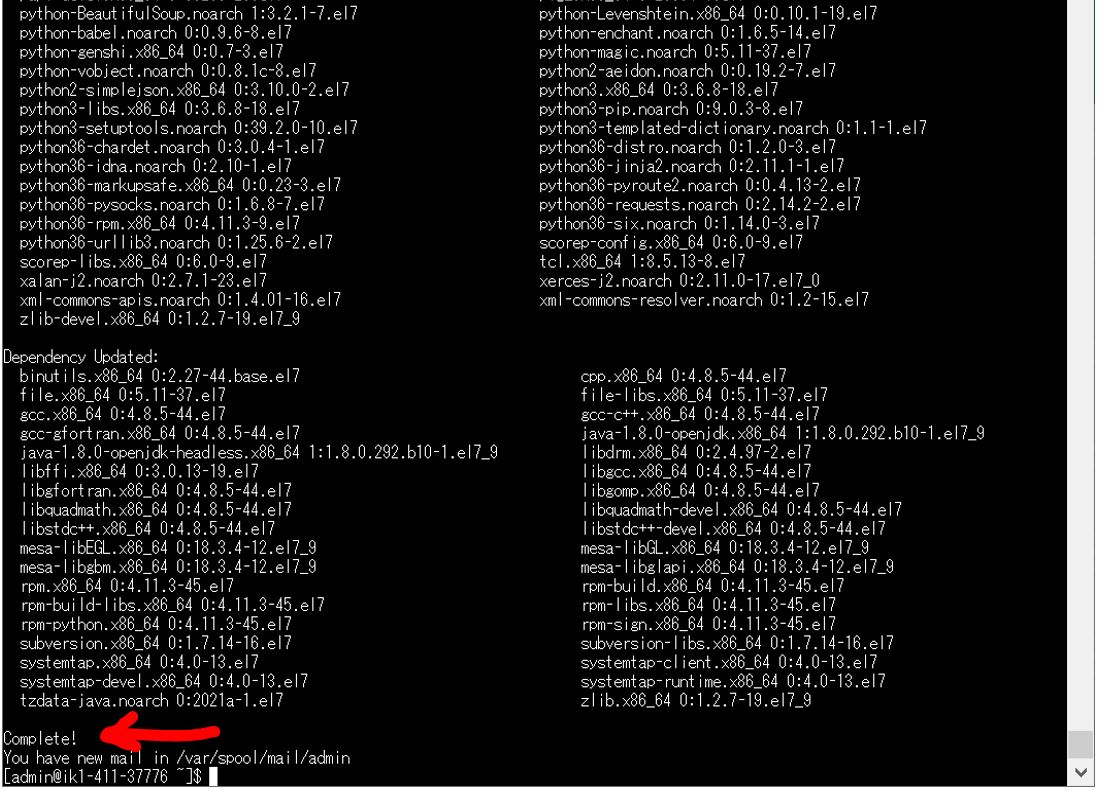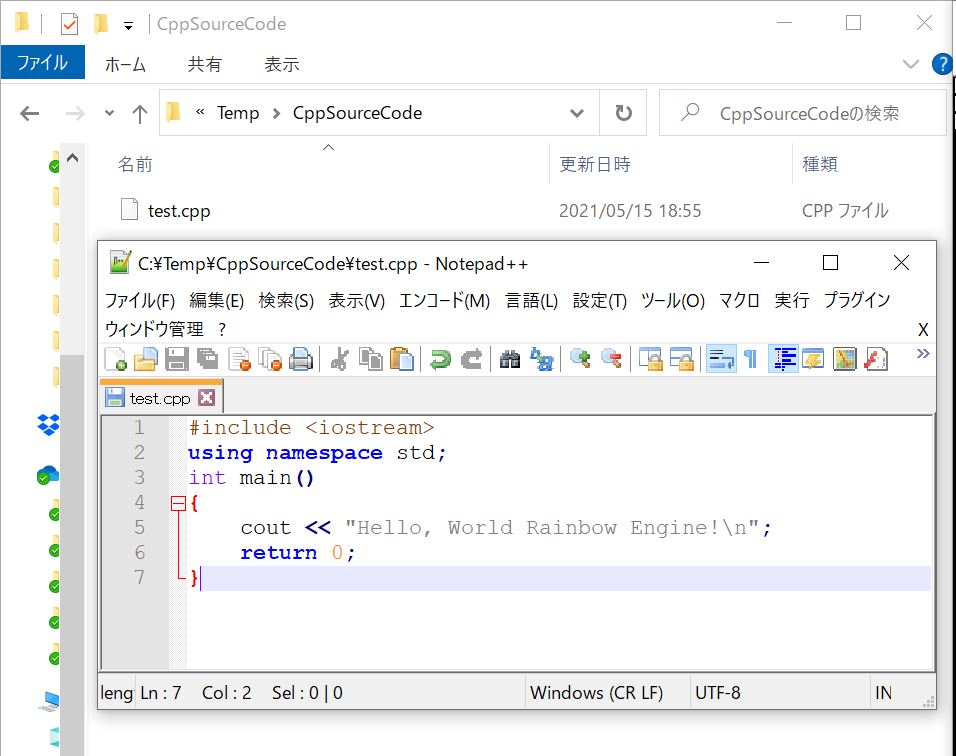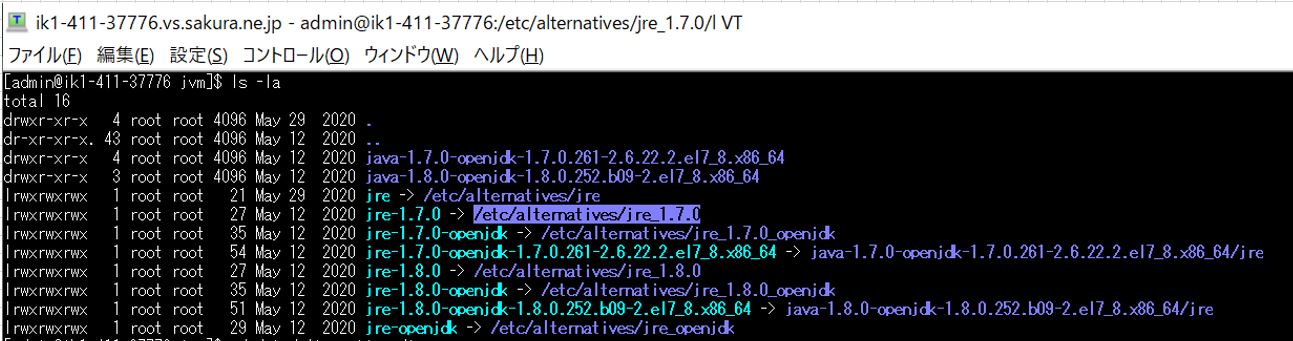初めてLinuxを触る人向けにTeraTermのログイン方法からコマンドを入力する方法まで数回にわたり解説していきます。本記事はその第3弾です!第1弾の記事はこちら(第1弾)で、第2弾の記事は
こちら(第2弾)です。
(0)目次&概説
>(1) 今回紹介するコマンドまとめ
>(2) 「rm」コマンド
>(3) 「cat」コマンド
>(4) 「head」コマンド
>(5) 「tail」コマンド
(1) 今回紹介するコマンドまとめ
第3回でご紹介するコマンドの概要を一覧表にまとめたものを紹介します。
| コマンド | オプション | 説明 | 区分 |
| rm | ファイルを削除するコマンド。 rm [ファイル名] |
第三回 | |
| -i | ファイルを削除する際に問い合わせてから削除する。 rm -i [ファイル名] |
||
| -r | ディレクトリごと削除するコマンド。 rm -r [ファイル名] |
||
| cat | なし | ファイルを参照するコマンド。 cat [ファイル名] |
|
| head | -[数字] | ファイルの内容を先頭から指定した行数まで 表示するコマンド。例えば25行表示する場合は head -25 [ファイル名] |
|
| tail | -[数字] | ファイルの内容を末尾から指定した行数まで 表示するコマンド。例えば25行表示する場合は tail -25 [ファイル名] |
(2) 「rm」コマンド
”rm”はファイルやディレクトリを削除するコマンドです。Windowsではファイル・フォルダを「右クリック」+「削除(D)」する操作に相当します。下記の構文中の[削除対象が属するディレクトリ]は絶対パス・相対パスのいずれも指定可能です。
/* 通常のファイル削除 */ rm [削除対象が属するディレクトリ]/[削除対象のファイル・ディレクトリ名] /* 「-i」オプション=削除して良いか?を問い合わせてからファイルを削除 */ rm -i [削除対象が属するディレクトリ]/[削除対象のファイル・ディレクトリ名] /* 「-r」オプション=ディレクトリごと削除 */ rm -r [削除対象が属するディレクトリ]/[削除対象のファイル・ディレクトリ名]
(2-1) 通常のファイル削除(絶対パスの例)
ディレクトリは絶対パス(フルパス)で「/tmp/RainbowPlanet_2/Monster_001-0025.txt」と表現しています。
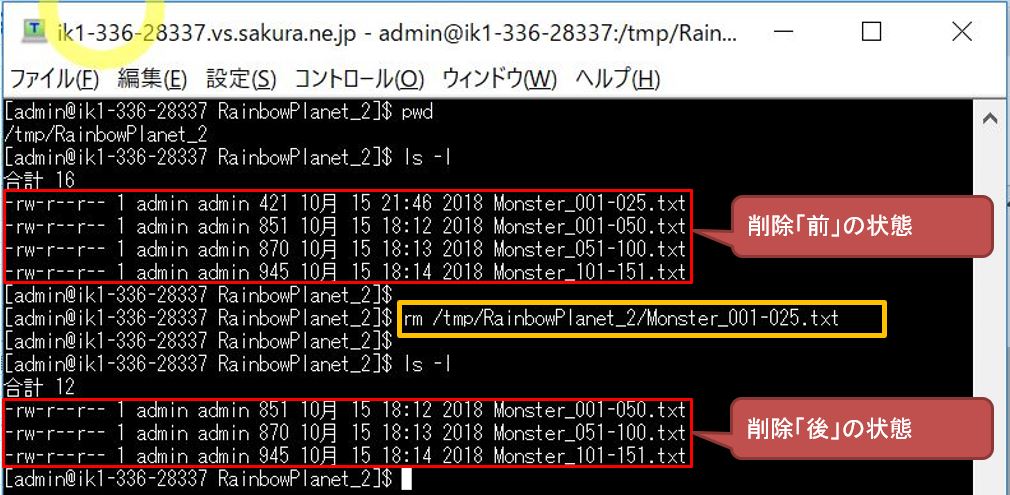
(2-2) 「-i」オプション(相対パスの例)
ディレクトリは相対パス(現在ディレクトリ「/tmp/RainbowPlanet_2」から見たパス)で「./Monster_001-0025.txt」と表現しています。 「-i」オプションを入力すると、次の行で本当に削除して良いかを「rm: remove 通常ファイル ‘./Monster_001-025.txt’? 」と聞いてきます。削除してOKなら「y」をNGなら「n」を入力します。
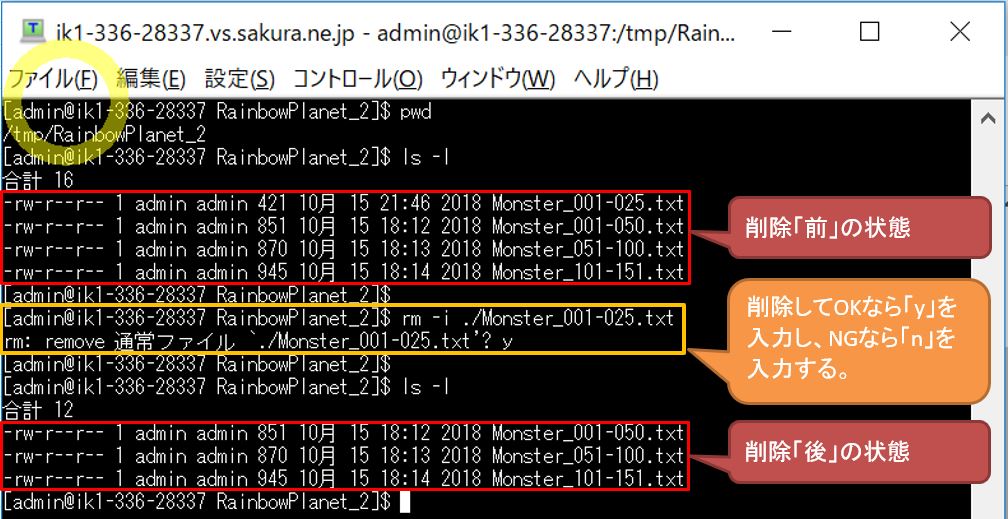
(2-3) 「-r」オプション(相対パスの例)

(3) 「cat」コマンド
”cat”は色々な用途がありますが、頻度の高い使い方としては「ファイルの内容をコンソールに表示して見る」ためのコマンドです。コンソールに表示されるため、画面に収まりきらない長いファイル等だとスクロールが発生するため適しません。よって短いファイルの閲覧に適していると言えます。
下記の構文中の[削除対象が属するディレクトリ]は絶対パス・相対パスのいずれも指定可能で、例では相対パスを用いています。
/* cat [確認対象が属するディレクトリ]/[確認対象のファイル名] */ cat ./Monster_001-025.txt

(4) 「head」コマンド
”head”はファイルの内容を先頭から指定した行数まで表示するコマンドです。
(4-1) 指定行数表示
例えば先頭から25行表示する場合は下記の様に記述します。
/* head -n [表示行数] [ファイル名] */ head -n 25 /tmp/RainbowPlanet_2/Monster_001-050.txt
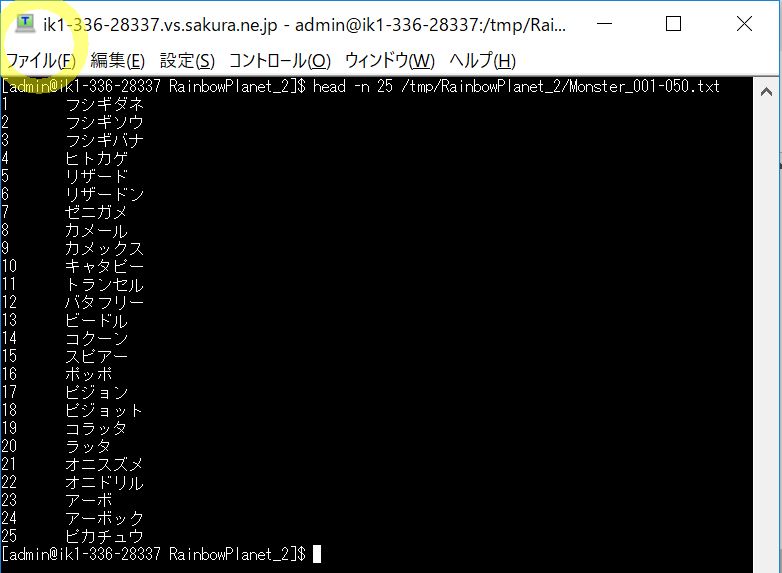
(4-2) 複数ファイル指定表示
複数ファイルを指定して、それぞれの先頭の複数行を指定することも可能です。
/* head -n [表示行数] [ファイル名①] [ファイル名②] */ head -n 15 ./Monster_001-050.txt ./Monster_051-100.txt
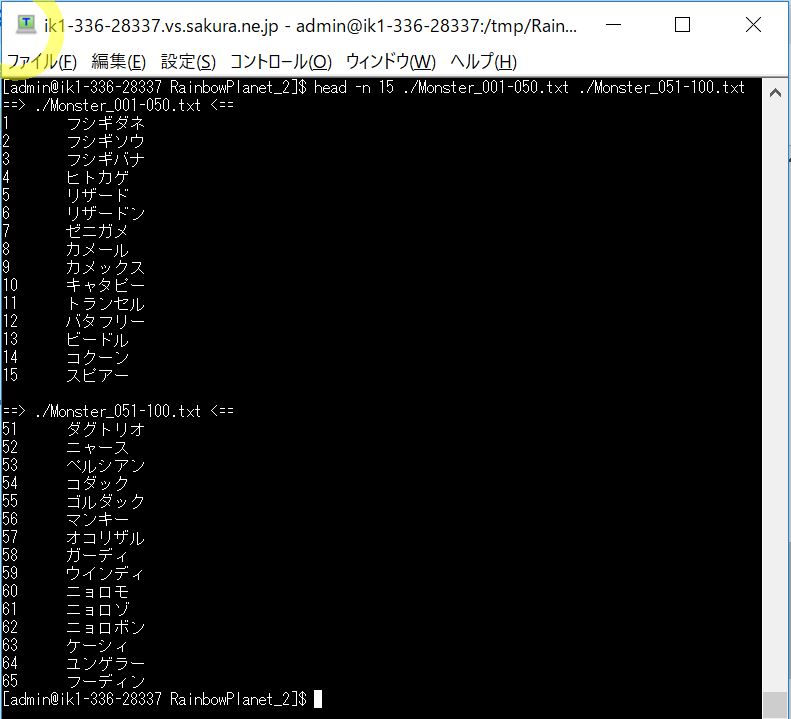
(4-3) ワイルドカード指定表示
上記に加え、ファイルの指定をワイルドカードで行うことが出来ます。
/* head -n [表示行数] [ファイル名(ワイルドカード)] */ head -n 15 ./Monster_0*
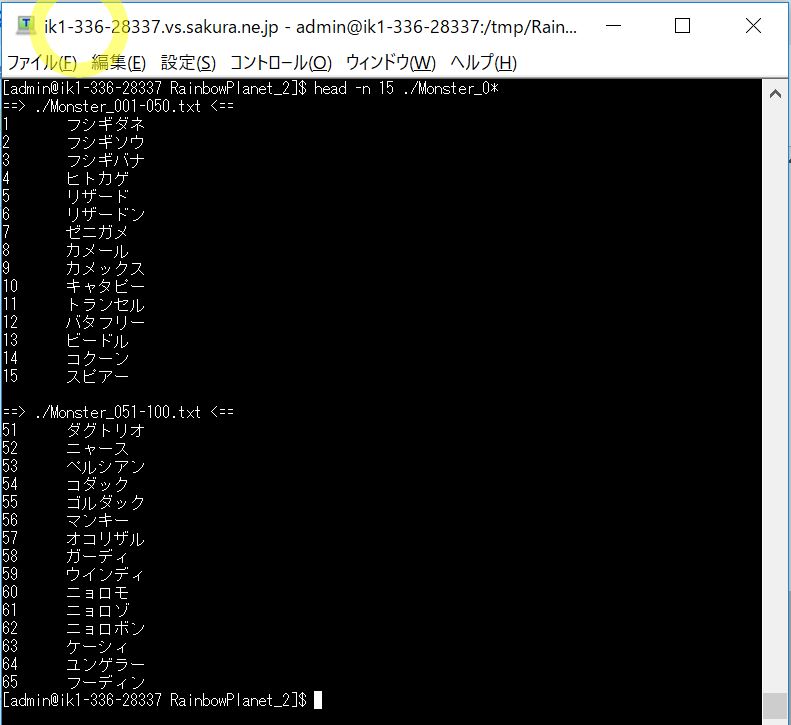
(5) 「tail」コマンド
“tail”はファイルの内容を末尾から指定した行数まで表示するコマンドです。
(5-1) 指定行数表示
例えば末尾から25行表示する場合は「-n」オプション下記の様に記述します。
/* tail -n [表示行数] [ファイル名] */ tail -n 25 /tmp/RainbowPlanet_2/Monster_001-050.txt

(5-2) 複数ファイル指定表示
複数ファイルを指定して、それぞれの先頭の複数行を指定することも可能です。
/* tail -n [表示行数] [ファイル名①] [ファイル名②] */ tail -n 15 ./Monster_001-050.txt ./Monster_051-100.txt
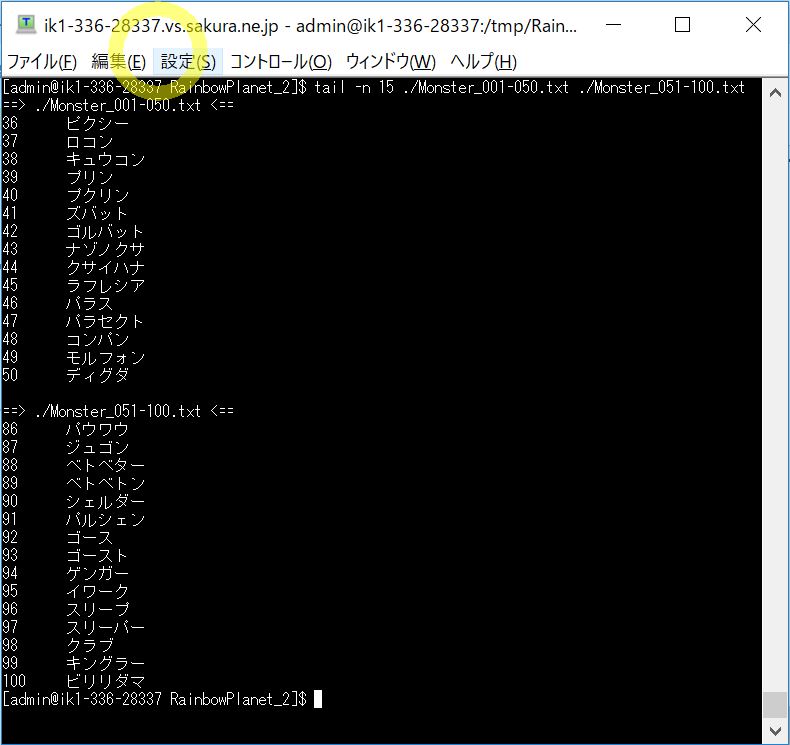
(5-3) ワイルドカード指定表示
上記に加え、ファイルの指定をワイルドカードで行うことが出来ます。 例えば25行表示する場合は下記の様に記述します。
/* tail -n [表示行数] [ファイル名(ワイルドカード)] */ tail -n 15 ./Monster_0*
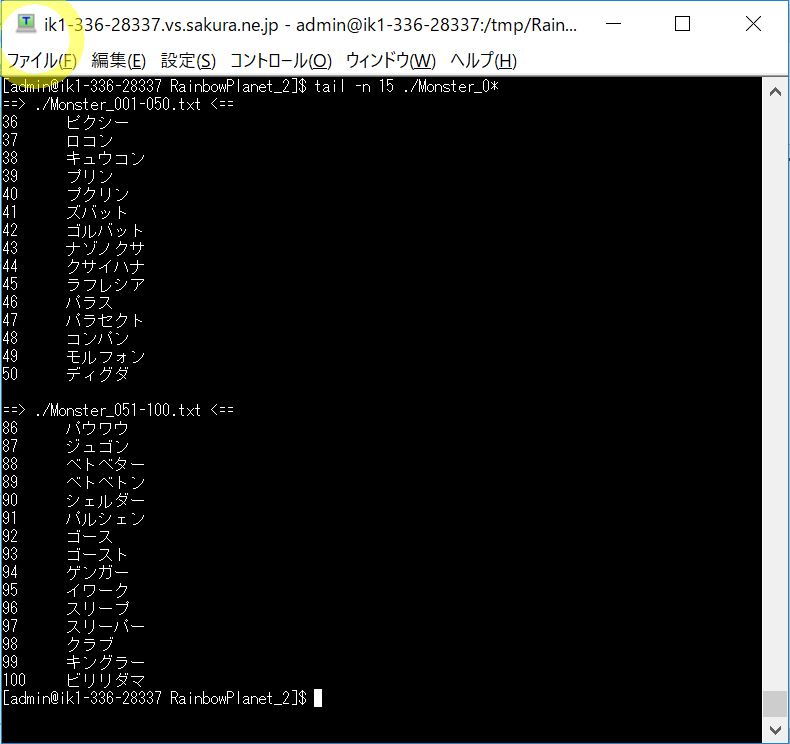
以上です。